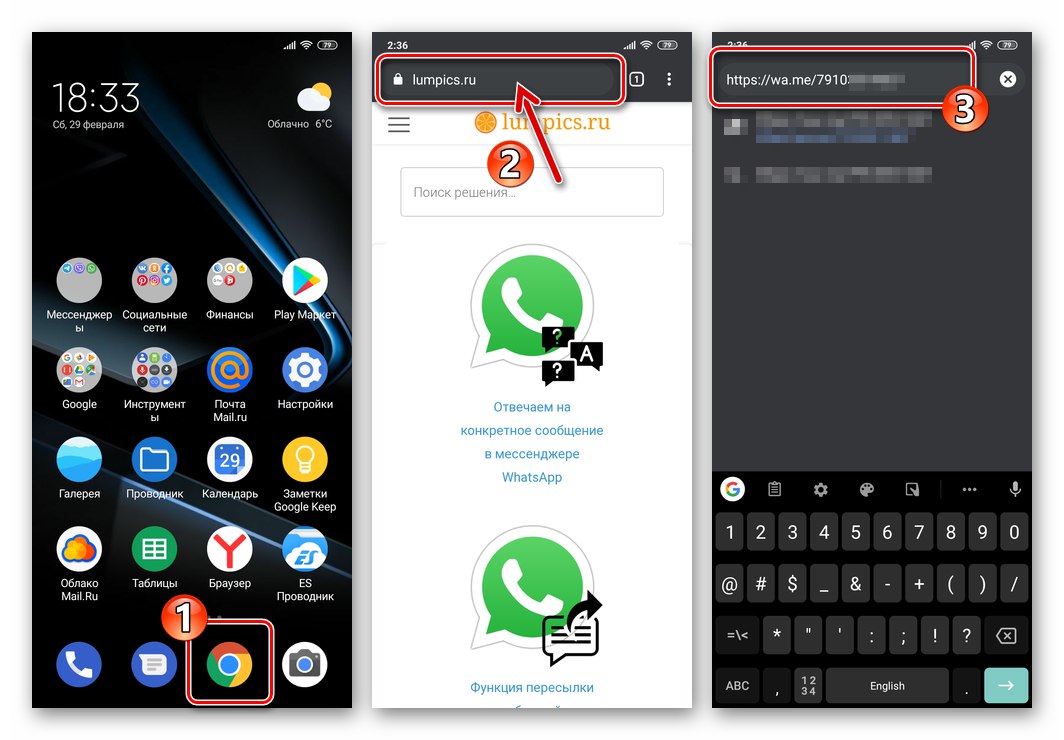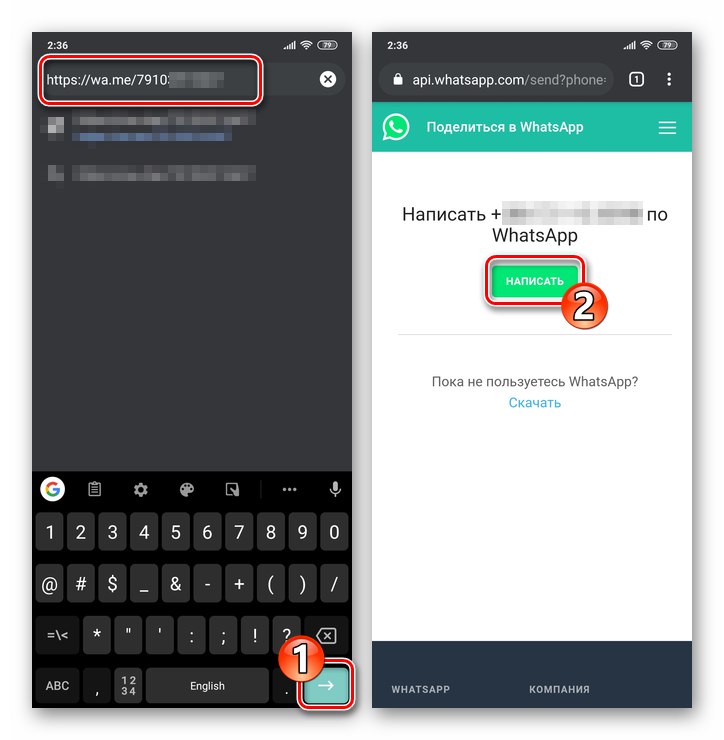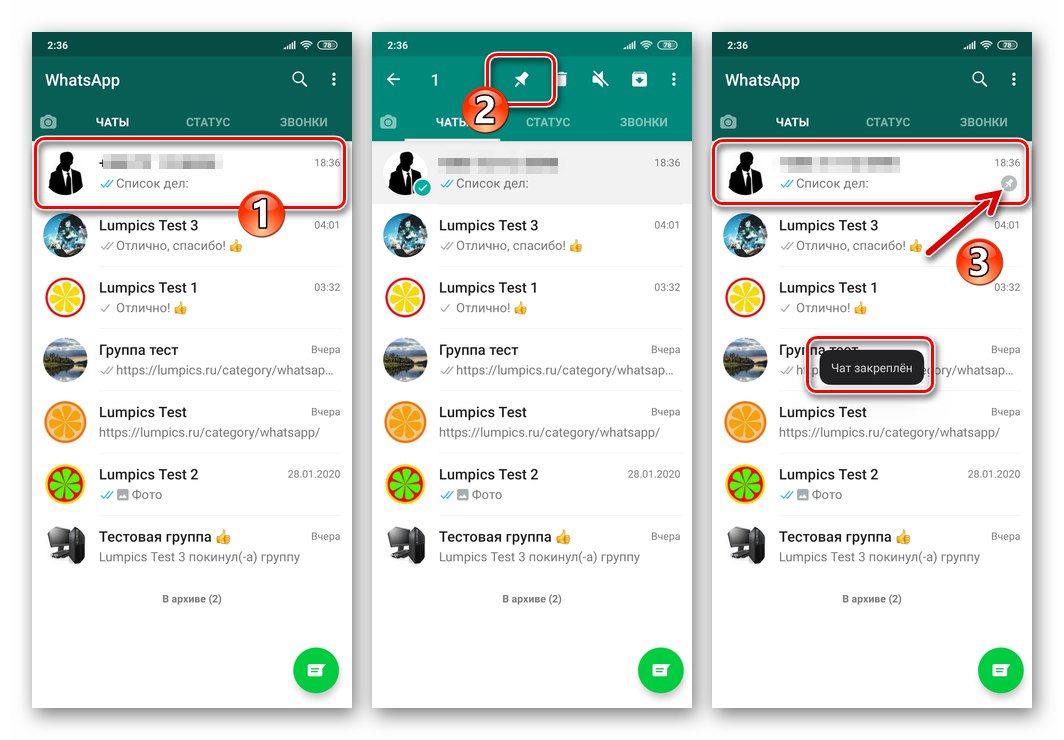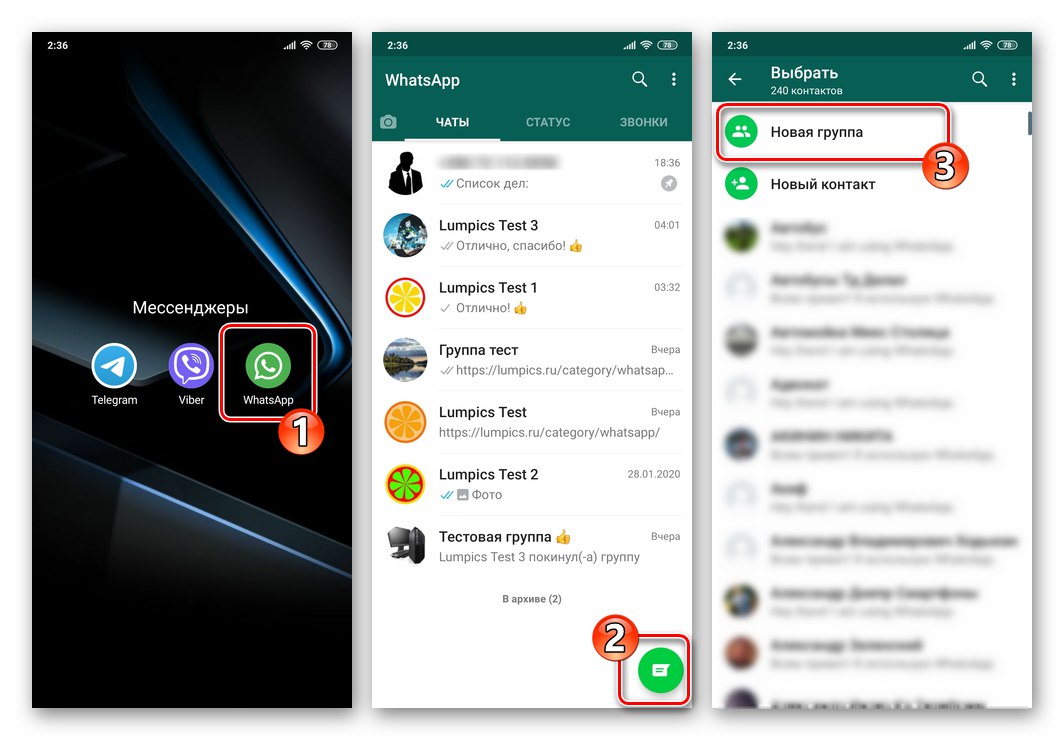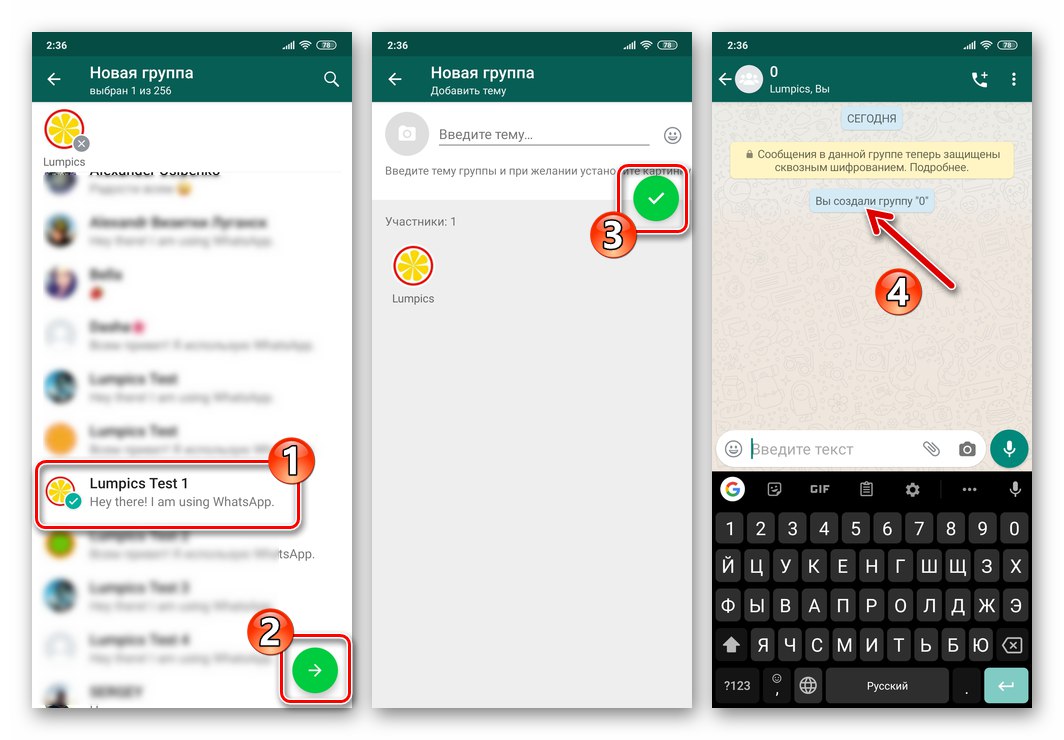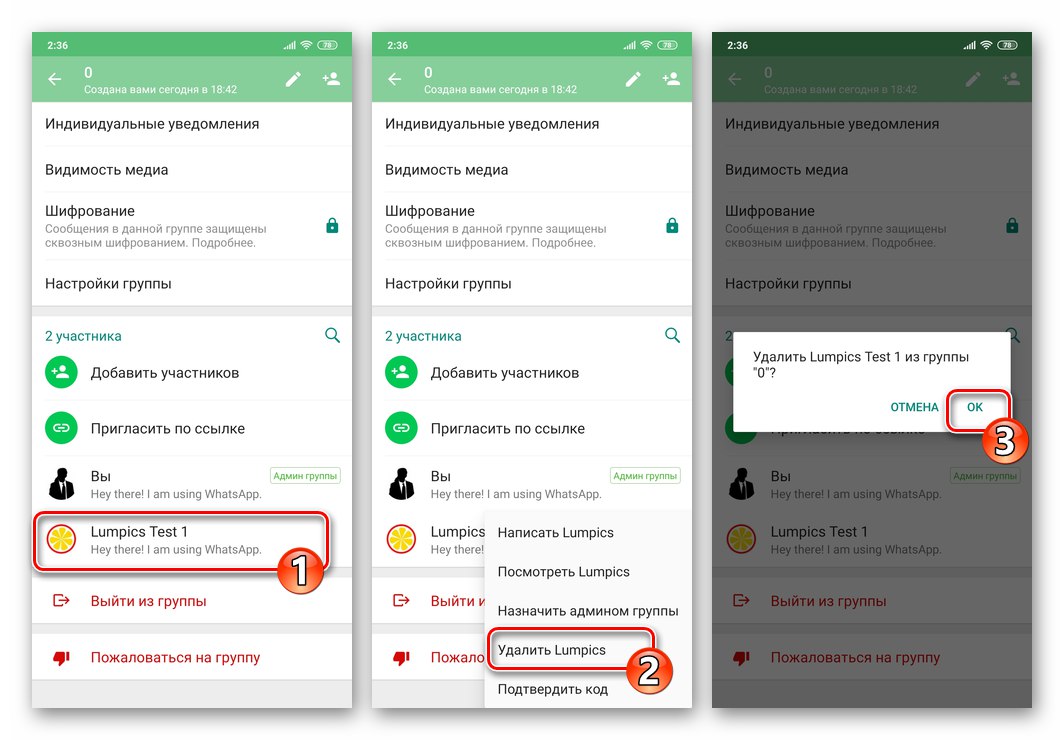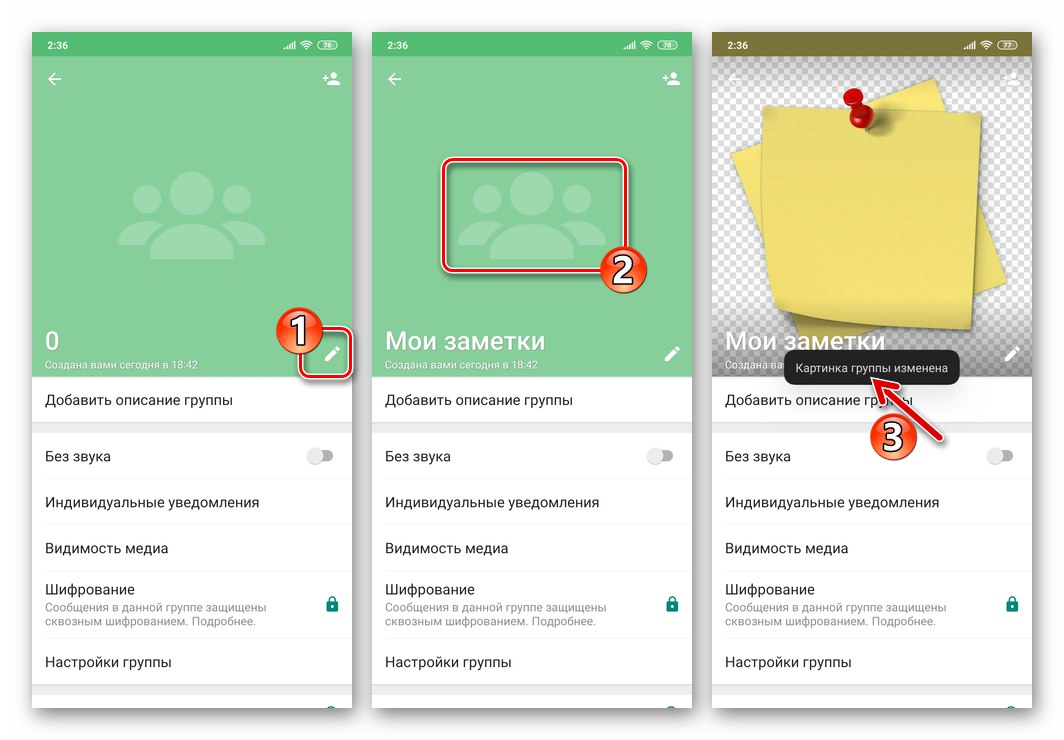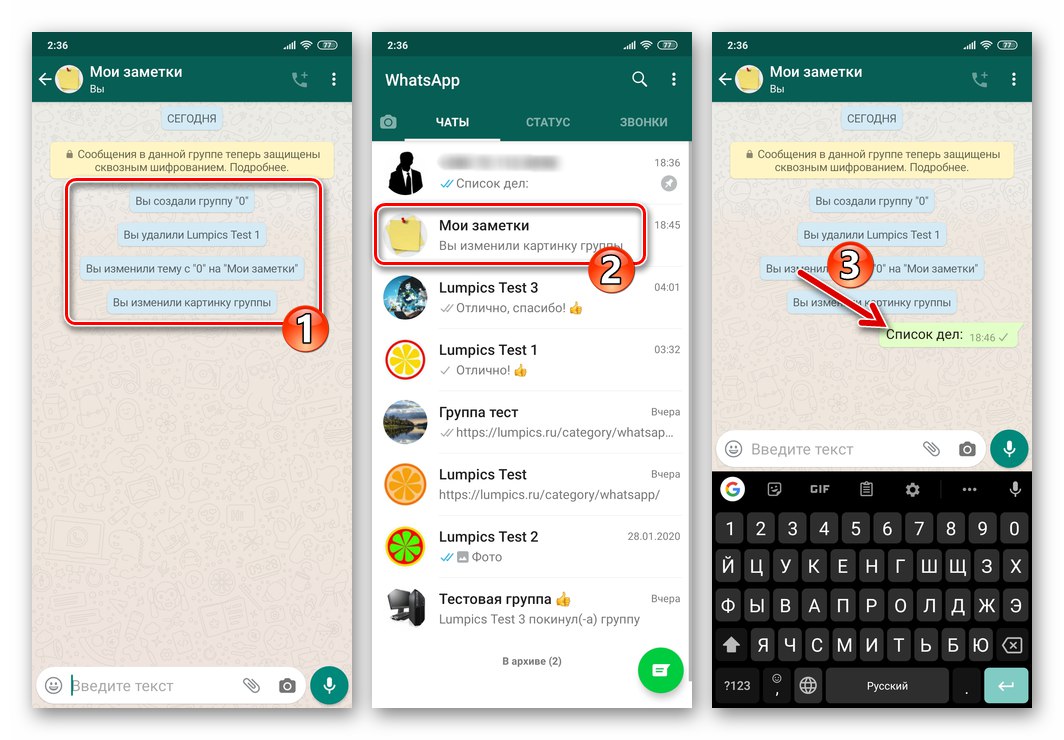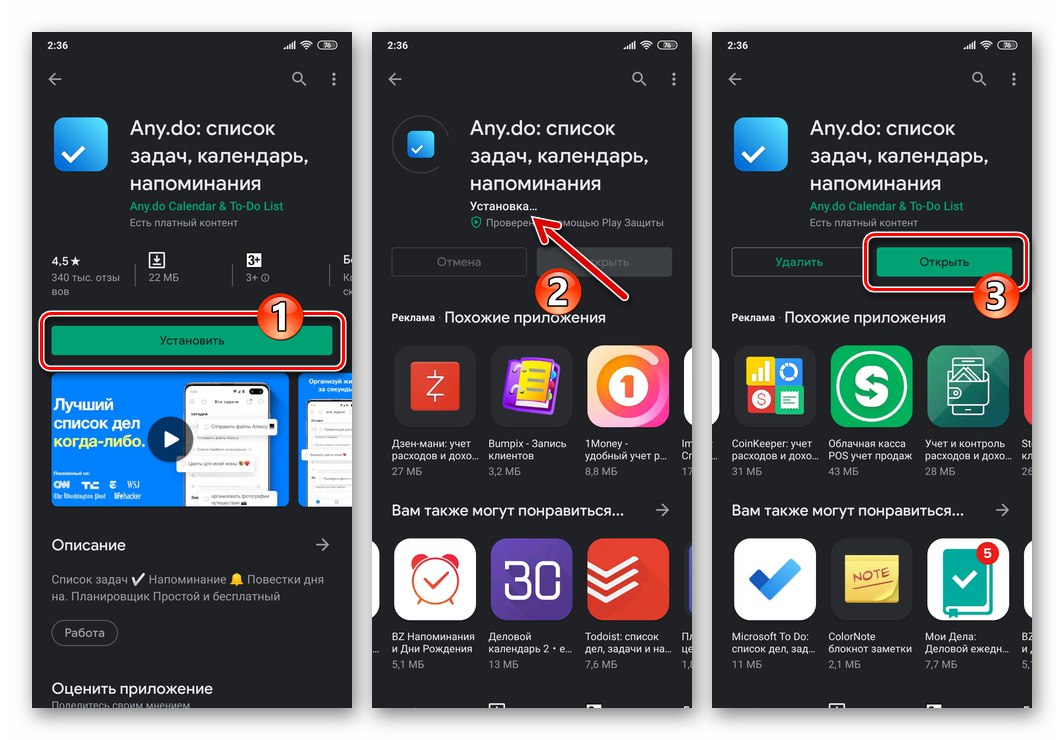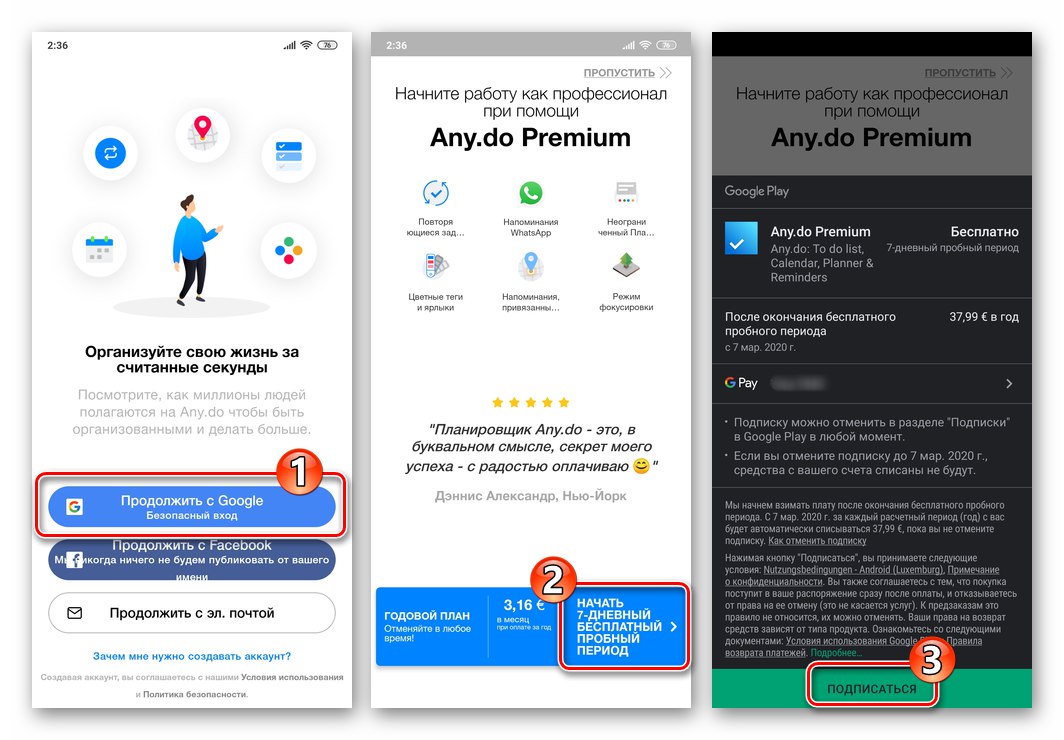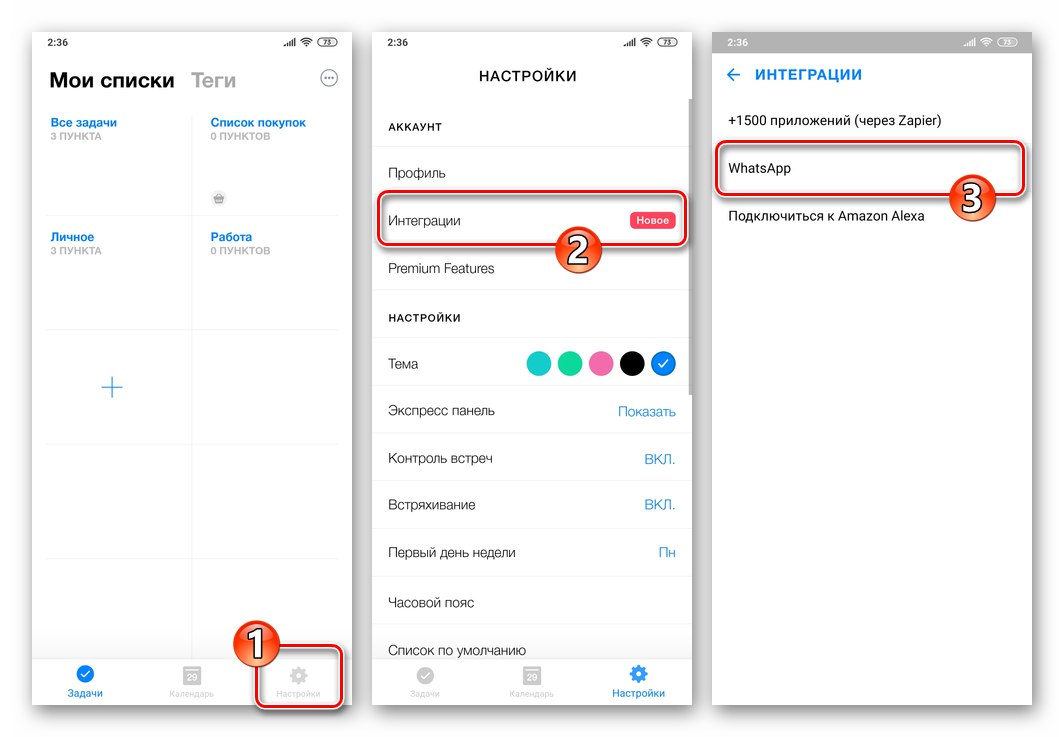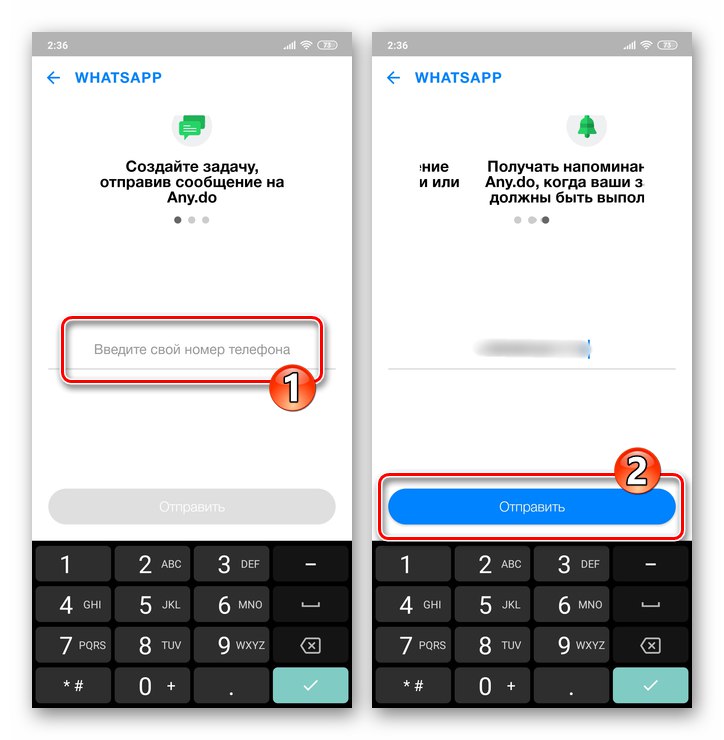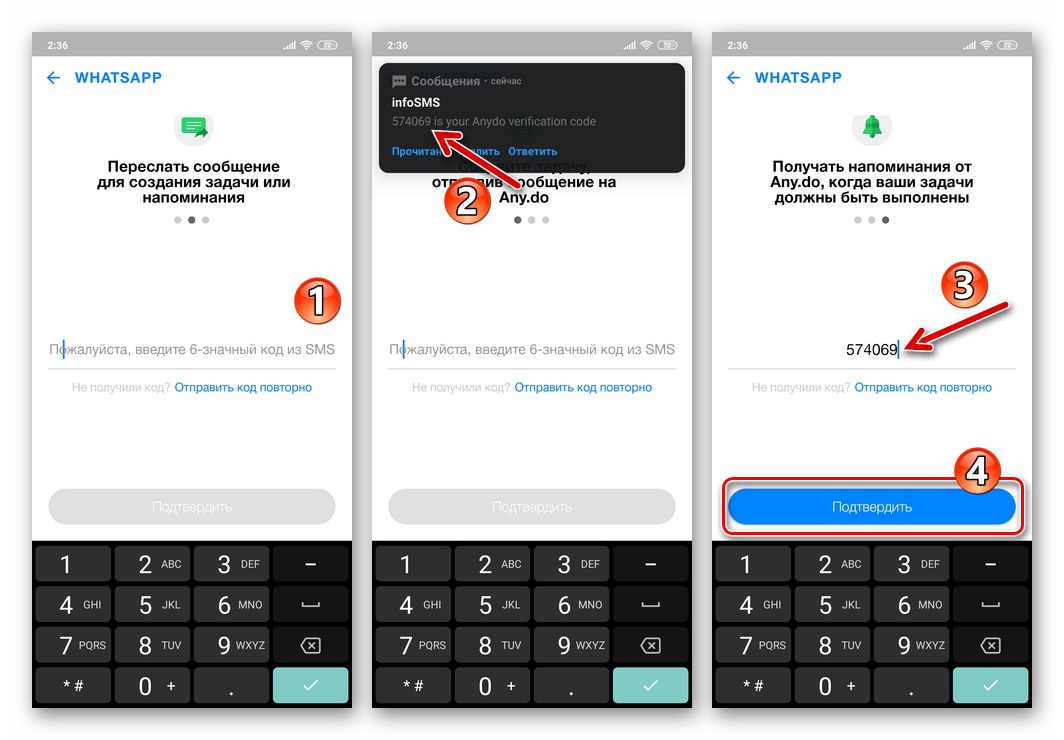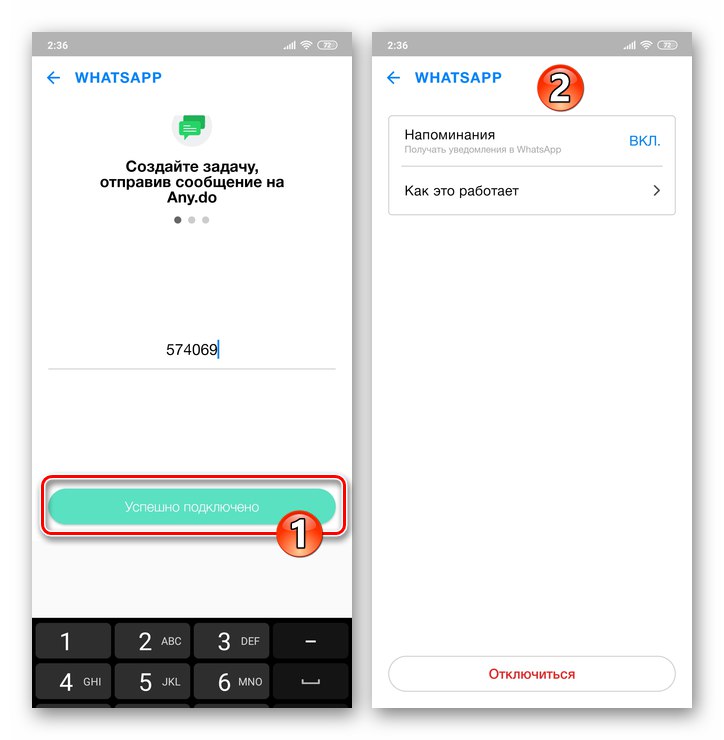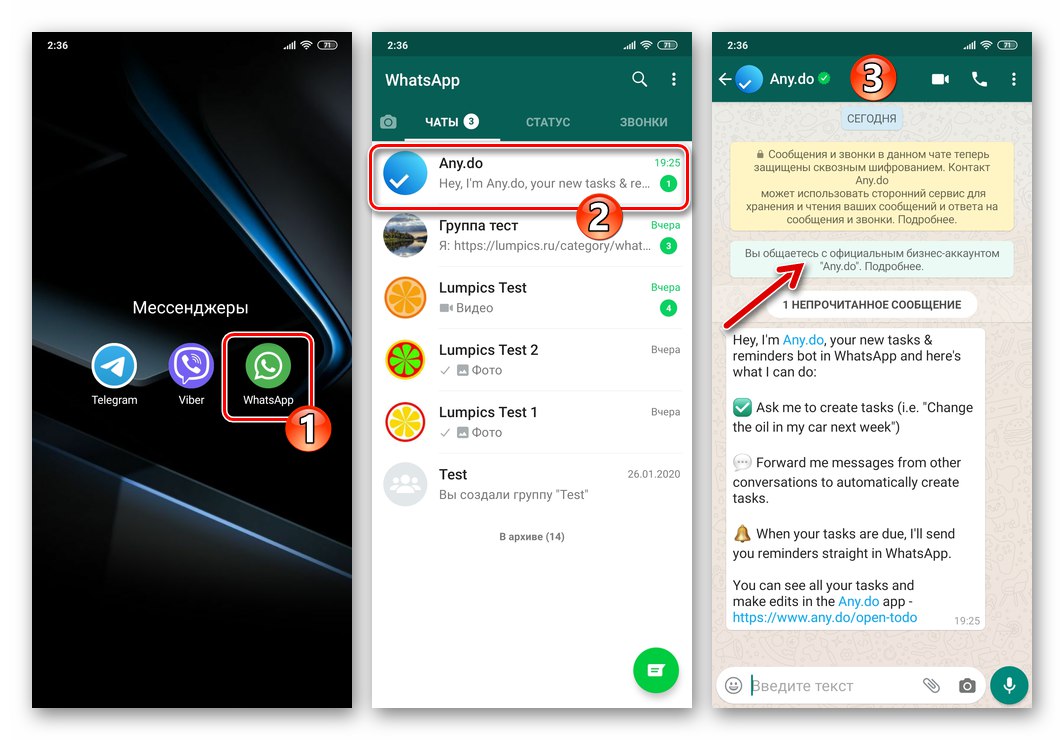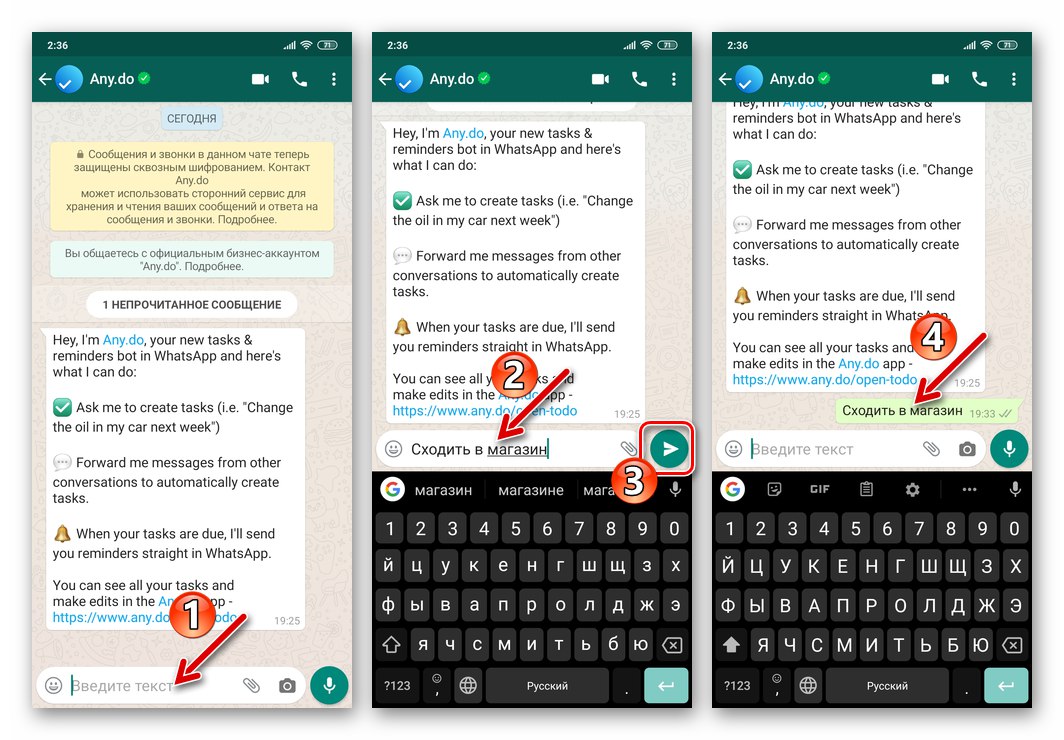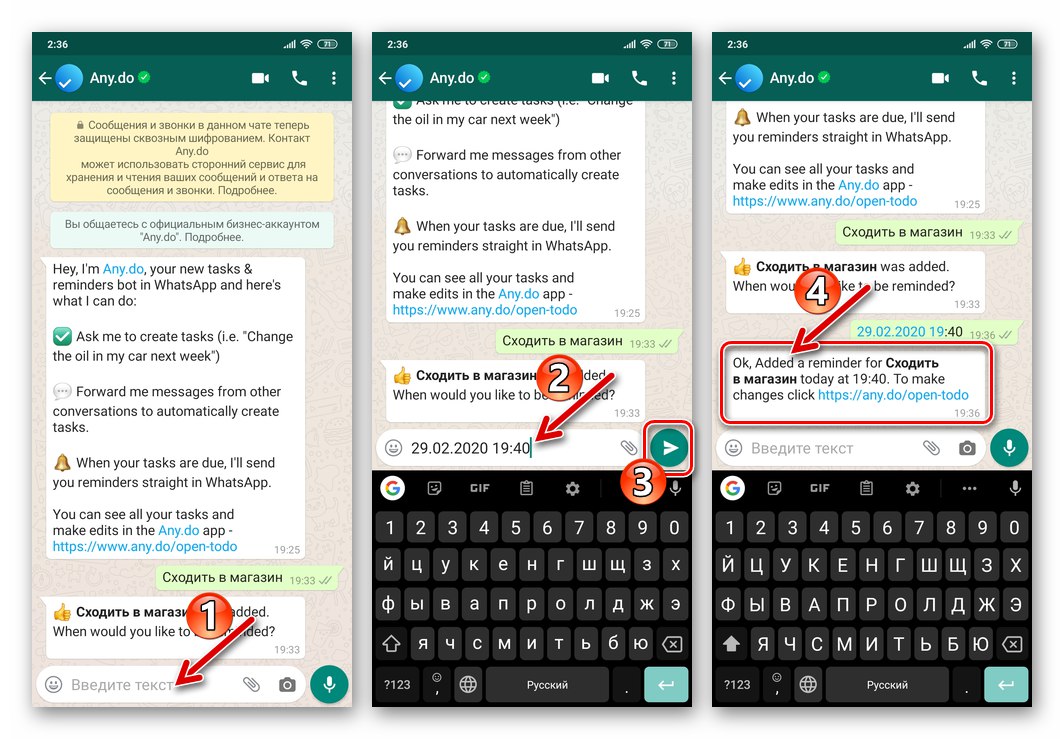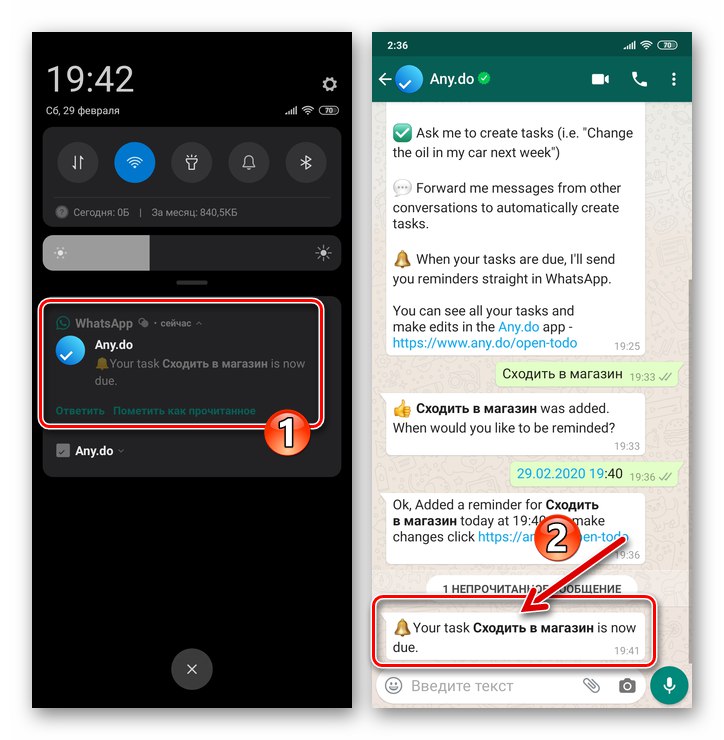За многе је ВхатсАпп најчешће отворена апликација на мобилном уређају и такви корисници понекад желе да од услуге добију више функционалности него што је пружају њихови креатори. На пример, опција гласника на захтев може бити могућност да се користи као врста медија за складиштење информација које странци не би смели да виде. Такво „вођење белешки“ може се организовати стварањем ћаскања са собом, а у чланку ћемо описати технике које вам омогућавају да то урадите, а такође ћемо разговарати о боту који може да ради у мессенгеру „Подсетници“.
1. метод: сопствени телефонски број
Дуго времена је главни начин добијања могућности да напишете поруку у ВхатсАпп себи додавање броја телефона у "Контакти" мессенгер, а затим створите ћаскање са резултирајућим уносом у адресар.
Прочитајте такође: Додавање и уклањање контаката у ВхатсАпп за Андроид, иОС и Виндовс
До данас су они елиминисали „ману“ програмера мессенгер-а, која омогућава примену горе описаног приступа, и нема посебног смисла (само ако немате неколико рачуна у систему) за додавање сопственог идентификатора у сопствени адресар - приликом покушаја креирања ћаскања, ВхатсАпп ће једноставно „урадити врста “која бележи о вашој особи у "Контакти" не постоји.
Упркос горенаведеном, могуће је користити свој ВхатсАпп ИД како бисте решили проблем изражен у наслову чланка, али данас морате да поступите да бисте то урадили, строго поштујући алгоритам представљен у наставку.
Следећи предлог има смисла изводити само са Андроид уређаја или иПхоне-а на коме је инсталиран гласник! Рачунар са програмом ВхатсАпп за Виндовс као алат за извршавање наредних упутстава није погодан, али се убудуће може користити за експлоатацију генерисане кореспонденције због синхронизације са мобилним клијентом предметне услуге.
- На паметном телефону са инсталираним гласником отворите било који прегледач који желите и унесите везу до свог ВхатсАпп рачуна у траку за адресу. Тип наведене Интернет адресе је следећи:
хттпс://ва.ме/ПХОНЕ_НУМБЕР(Логин_ВхатсАпп)![ВхатсАпп - уношење везе до вашег рачуна у мессенгер у траци за адресу веб прегледача]()
Унесите свој идентификатор телефона у мессенгер у међународном формату, али без +!
Прочитајте такође: Како направити ВхатсАпп везу за ћаскање и објавити је на Интернету
Поред креирања везе до вашег ВхатсАпп-а и ручног уношења у траку за адресу прегледача, можете користити било коју другу опцију за приступ недостајућим "Контакти" мессенгер за корисника, што значи он сам. Неколико начина извођења операције предложено је у следећем чланку:
Детаљније: Како написати поруку у ВхатсАпп-у без додавања примаоца у Контакти
- Пратите везу унесену у прегледач. Након што се уверите да је систем добио тачан, односно ваш телефонски број, кликните „ВРИТЕ“ на отвореној веб страници.
![ВхатсАпп - праћење везе до вашег рачуна у програму за пренос порука из веб прегледача]()
- Као резултат, покреће се мобилни уређај ВхатсАпп за Андроид или мессенгер цлиент за иОС, и одмах ћете бити пребачени у већ формирано ћаскање, где је „саговорник“ ваш идентификатор у мессенгеру. Овде већ можете да шаљете поруке и садржај на чување.
![ВхатсАпп - Успешно створено ћаскање са собом у гласнику]()
- У будућности ће се генерисана преписка приказивати у одељку „Ћаскања“ ВхатсАпп апликације под насловом у облику вашег броја телефона и означене фотографије вашег профила у мессенгеру. Остатак употребе примљеног „ћаскања“ не разликује се од уобичајене преписке. На пример, можете га закачити за врх листе доступних дијалога и група тако да га можете отворити у било ком тренутку.
![ВхатсАпп - закачите ћаскање са собом на врху листе дијалога и група у мессенгеру]()
Метод 2: Групно
Још један трик који се ефикасно користи у организовању ћаскања са једним учесником (вама) је стварање ВатсАп групе, а затим из ње искључити све учеснике, осим творца (администратора), односно вашег налога у мессенгеру.
- Отворите ВхатсАпп на било ком уређају и наставите са креирањем групног ћаскања.
![ВхатсАпп - идите на стварање групе у мессенгеру]()
Прочитајте такође: Направите групно ћаскање у ВхатсАпп мессенгеру за Андроид, иОС и Виндовс
- Укључите било који од контаката доступних у адресару вашег месинџера на листу учесника у удружењу које се формира. Затим, прескачући дизајн групе (унесите било који знак као тему), довршите њено стварање.
![ВхатсАпп - стварање групе у гласнику, додавање члана]()
- Одмах идите на подешавања креираног ћаскања („Подаци о групи“) и из њега искључите јединог (осим вас) учесника. Да бисте то урадили, дугим притиском на његово име позовите контекстни мени, изаберите у њему „Делете“а затим додиривањем "У РЕДУ" потврдите захтев примљен од гласника.
![ВхатсАпп - уклањање члана из групног ћаскања у гласнику]()
- Сада резултирајућем ћаскању можете дати смислено име и поставити слику аватара. Ове манипулације ће вам омогућити да брзо пронађете у ВхатсАпп-у и отворите складиште својих података.
![ВхатсАпп - дизајнирајте групно ћаскање у мессенгеру]()
- У овом тренутку наш задатак се сматра решеним, додајемо само да ако желите или требате можете да направите било који број група „само за себе“ - ово може бити корисно ако постоји потреба за чувањем различитих врста података у различитим „контејнерима“.
![ВхатсАпп - стварање цхат-а са собом из групе у мессенгер-у је завршено]()
3. метод: Интернет услуга
Две горе описане технике, наравно, омогућавају вам да ефикасно решите проблем стварања преписке са собом, али ако их натерате назовите их елегантним и заиста удобним. У покушају да удовоље захтевима својих корисника за потребом да примене функционалност сличну функционалности разматраној у овом чланку, креатори месинџера предлажу коришћење специјализоване Интернет услуге - Вхатсапп.Ани.До.
У својој основи то је одложени систем подсетника. Претпоставља се да корисник мессенгер-а креира задатке у оквиру услуге Ани.до, а затим, након одређеног времена, у свом ВхатсАпп-у добија поруку о потреби извршења радње или настанку било каквих догађаја. Услужне услуге пружају се уз плаћање, претплатом, али постоји могућност да се процене бенефиције „Подсетници“ током пробног периода је апсолутно бесплатан.
- Инсталирајте апликацију на свој мобилни уређај Било.до... Решење можете преузети са Гоогле Плаи продавница и Аппле Апп Сторе - користите решење погодно за ОС вашег паметног телефона.
![ВхатсАпп.Ани.До инсталирање апликације из продавнице на мобилном уређају]()
Преузмите апликацију Ани.до за Андроид са Гоогле Плаи продавнице
Преузмите апликацију Ани.до за иПхоне са Аппле Апп Сторе-а - Покрените апликацију Ени.ду, следећи њена упутства, региструјте се у систем и пријавите се за пробну претплату да бисте је користили.
![ВхатсАпп.Ани.До регистрацију у услузи, претплату на њено коришћење]()
- Идите на одељак „Подешавања“ Било.до, додирните назив категорије "Интеграције" (у иОС верзији - Интеграције). На екрану који се отвори додирните "Вхатсапп".
![Поставке апликације Ани.До - Интеграције - ВхатсАпп]()
- Затим унесите број телефона који користите као пријаву у мессенгер у поље на екрану, а затим кликните на "Пошаљи".
![Било шта. Повежите свој ВхатсАпп рачун са услугом]()
- Сачекајте док не примите СМС од пошиљаоца на ИД СМС телефона наведен у горњем кораку "ИнфоСМС"... Отворите га и унесите верификациони код из поруке у одговарајуће поље на екрану апликације Ени, а затим тапните на "Потврди".
![Ани.До Сеттингс унесите верификациони код у услугу из СМС-а када повезујете ВхатсАпп]()
- Након готово тренутне верификације, повезивање вашег рачуна у систему за размену информација са подсетником биће завршено. Израда задатака, обавештења о потреби довршавања која ће бити послата на ваш ВхатсАпп, наравно, може се обавити у апликацији Ани.до, као и на веб страници услуге, али са становишта задатка решеног у овом чланку, логичније је користити бота у мессенгеру.
![Било шта.До повезивања ВхатсАпп-а са услугом је завршено]()
- Отворите ВхатсАпп. Сада на картици "ЧАТОВИ" откривено је заглавље апликације „Ани.до“ - отворите ово ћаскање да бисте пружили упутства боту.
![Ани.До - сервисни бот у ВхатсАпп мессенгеру]()
- Даље, треба да савладате принцип додавања задатака путем бота, а заправо порука које ћете добијати у ВатсАпу у тренутку када вам треба. Врло је једноставно:
- Док сте на екрану за ћаскање са ботом Ани.до, напишите у поље за унос порука и пошаљите име догађаја о чијој појави желите да примите поруку у мессенгеру.
- Затим унесите датум и време када желите да примите поруку од бота. Ови подаци се уносе у следећем формату:
ДД.ММ.ИИ ХХ: ММ... Пошаљите информације у ћаскање.Примивши одговор од бота, који указује на прихватање задатка за извршење, можете изаћи из преписке и затворити ВатсАп.
![ВхатсАпп писање и слање поруке боту Ани.До]()
![ВхатсАпп подешава датум и време пријема поруке од Ани.До бота]()
- То је све - убудуће, ако се укаже потреба, пошаљите поруке боту Ени према горе наведеном принципу, а као резултат његовог рада добићете правовремена обавештења о овом или оном догађају или подсетнике о потреби извршења било којих радњи.
![ВхатсАпп подсетник за долазну поруку од Ани.До бота]()
Ако одлучите да не користите погодности ВхатсАпп.Ани.до и / или имате потребу да престанете да користите бота, не заборавите да откажете претплату у Гоогле Плаи Сторе или Аппле Апп Сторе!
Детаљније:
Отказивање Андроид претплата
Отказивање претплате на иПхоне
Тиме је завршен наш чланак о увођењу појединачних функција организатора у ВхатсАпп. Као што видите, чак и нестандардни модели употребе гласника имају право на постојање и не захтевају посебна знања и вештине за њихову практичну примену.